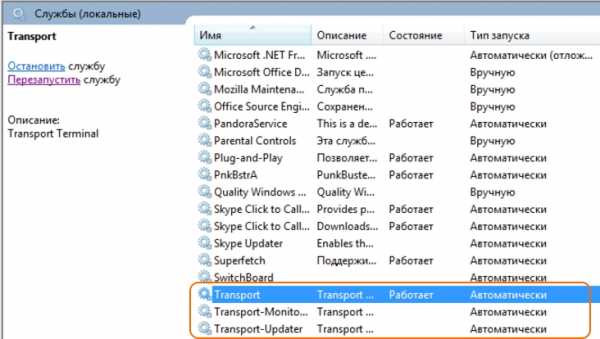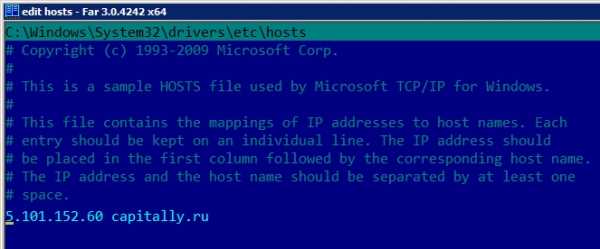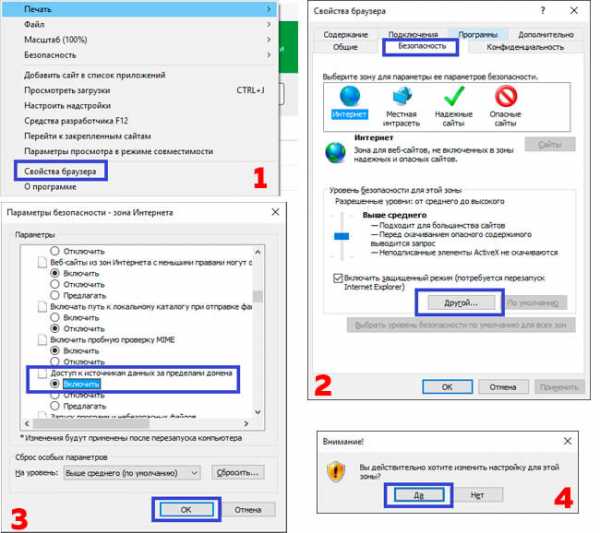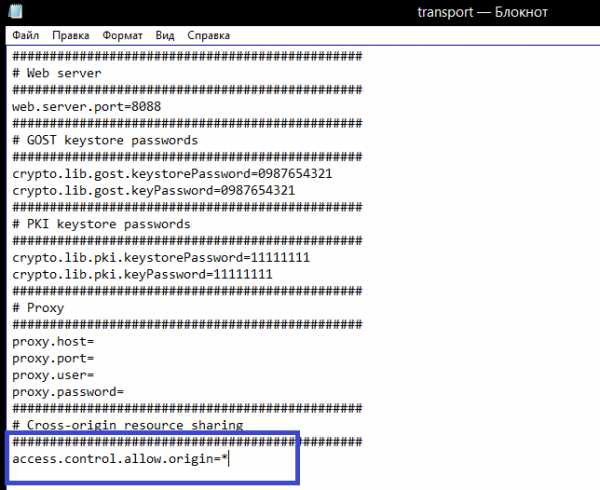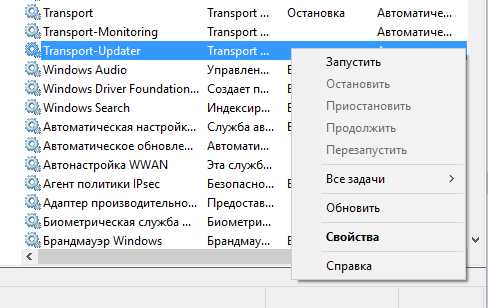Главная » Статьи 1с » Ошибка работы с утм не могу установить соединение 1с
Не удалось получить список входящих документов ЕГАИС

Если у вас возникает такая ошибка, то следует:
- Проверить запущены ли вспомогательные службы для ЕГАИС.
Проверить службы можно:
- в диспетчере задач, если у вас операционная система Windows 7, 2008
- в меню Пуск, там правой кнопкой на КомпьютерУправлениеСлужбы и приложения в разделе службы (для всех операционных системах)
Обратите внимание на три службы:
- Transport-Monitoring
- Transport
- Transport-Updater
Состояние у них должно быть «Работает»
Причиной того, что служба автоматически не стартует может быть включенная UAC:
- проверьте запуск с отключенной;
- проверьте пользователя, от которого стартуют службы, на предмет достаточности прав;
- просмотрите журнал системы, на предмет ошибок ЕГАИС
Если на сервере есть антивирус, следует добавить в исключения файлы модулей:
- C:TTtransporterbindaemon.exe
- C:TTmonitoringbindaemon.exe
- C:TTupdaterbindaemon.exe
или временно его отключите для проверки работы универсального транспортного модуля.
Сайт egais должен быть добавлен в надежные сайты, ключи системы зарегистрированы и корректны.
Если службы запущены, но ЕГАИС тем не менее не работает, следует убедится, что адрес и порт указанные в 1С в УТМ верные, по умолчанию — порт 8080.
В случае, если проблема появилась после обновления конфигурации 1С, обновите модуль УТМ.
В обратном случае, при обновлении универсального транспортного модуля, обновите до последней конфигурации 1С — подсистема проходит активную стадию отладки и доработки.
Если выходит ошибка Couldn,t resolve host name, то ознакомьтесь со статьей, а самое главное проверьте файл hosts, может быть там неверно прописан адрес utm.egais.ru, попробуйте прописать его явно в hosts (вместо примера на картинке):
146.120.90.72 utm.egais.ru
Проверьте наличие ответа на сервере, где установлена служба, в браузере:
http://localhost:8080/opt/in
Люди глупо доверчивы… Вся реклама мира основана на трех принципах: «Хорошо, много и даром». Поэтому можно давать скверно, мало и дорого.
— Александр Грин
capitally.ru
Порт для УТМ ЕГАИС: как открыть
Система по контролю за оборотом алкоголя обязательна для всех торговых организаций, ведущих продажу алкогольной продукции. Но представленные программные решения не всегда работают правильно с момента установки. Возникают ошибки. Чаще всего они связаны с работой универсального транспортного модуля (УТМ). Одна из распространённых — не открыт порт ЕГАИС. Расскажем об установке УТМ, возможных ошибках в его работе, диагностике и устранении.
Начало: устанавливаем УТМ
Универсальный транспортный модуль — это сервер, работающий на вашем компьютере, который, в свою очередь, подключается к серверам ЕГАИС и отвечает за обмен данными. Программы обращаются к транспортному модулю. Он может быть установлен как на отдельный сервер в вашей сети, так и на тот же компьютер, где работает 1С или другая программа учёта алкогольной продукции.
Скачать транспортный модуль лучше в личном кабинете сайта http://egais.ru. Там вы всегда сможете найти актуальную версию. Для входа и работы с ЛК потребуется ключ JaCarta с рабочим сертификатом, установленный клиент JaCarta, Internet Explorer 9 или новее, Windows 7 или более новая. Запустите установку УТМ и следуйте инструкциям. После установки перезагрузите компьютер.
С момента загрузки компьютера для запуска служб УТМ и установки подключения к серверу ЕГАИС потребуется некоторое время, после чего он должен работать.
Если установка успешна, появится доступ к странице транспортного модуля. Попасть на неё можно в браузере: адрес сервера УТМ ЕГАИС 127.0.0.1:8080 (localhost:8080). Если транспортный модуль установлен на другом компьютере сети, то обратиться к нему можно в формате адрес_компьютера:8080 (например, server:8080 или 192.168.0.254:8080). В любом случае, порт УТМ ЕГАИС: 8080. Менять его не надо, иначе некоторые программы не смогут найти транспортный модуль. Не все решения позволяют задать параметры вручную.
Не работает УТМ ЕГАИС
Вы не можете попасть на страницу УТМ, программы не могут получить и отправить данные. Это говорит о том, что универсальный транспортный модуль не запускается. Причины могут быть следующие:
- Не запускаются службы УТМ (в частности, служба transport);
- Адрес сервера УТМ ЕГАИС используется другим приложением (порт 8080 занят);
- Соединения на адрес УТМ ЕГАИС заблокированы (службы запущены, порт открыт, но программы не видят транспортный модуль).
Узнать о проблемах в работе транспортного модуля просто: в программах 1С, БухСофт и других появится сообщение «Введите корректный адрес и порт УТМ». Как диагностировать проблему:
- В командной строке вводим netstat -a -b. Находим адрес и порт УТМ ЕГАИС: 127.0.0.1:8080. Параметр -b покажет имя исполняемого файла программы, занявшей порт. Если действительно этот порт использует другая программа, её надо выключить или перенастроить. Если не получается, установите транспортный модуль на другой компьютер, где порт свободен;
- Отключите антивирус и брандмауэр Windows. Если после этого транспортный модуль работает — разрешите в их настройках подключения на адрес 127.0.0.1;
- Если порт свободен, но всё равно не работает УТМ ЕГАИС — переустановите его. Могла возникнуть ошибка, и проще повторить процесс, чем искать причину.
Транспортный модуль установлен и работает, но не приходят накладные, не отправляются акты и запросы. Это значит, что УТМ не соединяется с сервисом ЕГАИС. Читаем логи:
- Если транспортный модуль на компьютере — папки c:utmtransporterl, c:utmmonitoringl и c:utmupdaterl;
- Для Атол HUB-19 и аналогичных аппаратных транспортных модулей действия описаны в инструкции.
В логах встретятся сообщения об отсутствии соединения с сервером. Причина: не открыт порт ЕГАИС или соединения заблокированы.
Транспортный модуль для передачи данных в интернете использует протокол HTTPS. Служба transport подключается к адресам сервера ЕГАИС: utm.egais.ru и update.egais.ru.
Как открыть порт ЕГАИС
Для протокола HTTPS предназначен порт 443. Причиной его недоступности, обрыва соединений или недоступности сервиса ЕГАИС вообще могут быть:
- Брандмауэр Windows;
- Антивирус;
- Настройка соединения с интернет.
Отключите брандмауэр и антивирус, перезапустите транспортный модуль. Если он заработал, необходимо:
- Добавить его службы в доверенные приложения или исключения антивируса;
- Открыть соединения на удалённый порт TCP 443;
- Разрешить или добавить в исключения брандмауэра адреса серверов ЕГАИС.
Проверим третий пункт: зайдите на страницу https://utm.egais.ru в любом браузере, отключив предварительно антивирус и брандмауэр. Если видите окно с запросом сертификата или строку «SSL_ERROR», адрес доступен. Настройте брандмауэр и антивирус.
Если страницы не открываются, и продолжают появляться сообщения «Нет соединения с сервером», значит соединение с интернет настроено неправильно. В зависимости от его реализации, открыть порт ЕГАИС можно по-разному. В любом случае, надо разрешить соединения на адреса utm.egais.ru:443 и update.egais.ru:443.
Транспортный модуль мог получить накладные до сбоя. Сохраните их, чтобы затем не пришлось повторять отправку. Лучше настроить резервное копирование базы данных модуля сторонними средствами.
Вывод: главное, чтобы работал УТМ
Проверьте, чтобы на всех местах, где установлены программы для работы с ЕГАИС и транспортный модуль, были правильно настроены брандмауэр Windows и антивирус: не запрещали соединения с серверами в интернете и на локальный адрес сервера УТМ ЕГАИС, был открыт порт 443. Добавьте в исключение адреса серверов ЕГАИС и убедитесь, что другие программы не мешают работе транспортного модуля. Проделав это, можно исключить проблемы и простои.
Помните: за продажу алкоголя без использования системы ЕГАИС или несвоевременную подачу информации об обороте алкоголя организациям грозит ответственность.
blog.it-terminal.ru
Что нужно знать об универсальном транспортном модуле
Первый этап работы с ЕГАИС для предпринимателя заключается в выборе браузера: Internet Explorer 8 или Google Chrome. Для второго варианта нужно установить расширение CORS. Следующий этап — убедиться, что транспортный модуль функционирует, то есть в браузер вставить адрес доступа к УТМ, его указывали во время установки модуля на ПК организации. На экране появится информация с сайта ЕГАИС о версии УТМ при успешном подключении.
Если выдало уведомлением о том, что нет доступа к системе, то необходимо:
- Для Google Chrome перезагрузить расширение (выключить и включить) и проверить настройки;
- Для Internet Explorer перейти в раздел «Безопасность», выбрать «Другой», активировать доступ к источникам данных за пределами домена и перезагрузить ноутбук, чтобы запустить обновления;
- Найти в ПК файл transport.properties, запустить с помощью «Блокнота» и прописать символ звёздочка (*) в строке: access.control.allow.origin=. Сохранить документ и перезапустить транспортный модуль.
Важно запомнить, что УТМ не работает без модуля обновления, поэтому для удобства расположите его ярлык на видном месте рабочего стола.
Заключительным этапом будет работа с накладными, в этом процессе может возникнуть проблема: администратор магазина не видит документацию, которую отправил поставщик.
Три причины почему возникла данная ситуация при работе в ЕГАИС:
- отправитель (поставщик) ввёл не корректный Идентификатор ФСРАР, который служит номером торговой точки в системе;
- предприниматель обновил транспортный модуль как результат накладная, которую ещё не обработали автоматически удалилась;
- администратор магазина применил другую программу для работы, и она очистила список документации.
Если на мониторе при выгрузке накладной появляются фразы «WayBill» и «FORMBREGINFO», то нужно отправить запрос в техническую поддержку и сообщить о возникшей проблеме.
Решение проблем, которые возникают при работе с транспортным модулем
Не можете открыть модуль или данные не поступают в программу? Причина может заключаться в блокировки подключения адреса УТМ для ЕГАИС или его использовании другими приложениями.
Для начала убедитесь, что JaCarta находится в ПК с установленным транспортным модулем.
Попробуйте открыть УТМ несколькими способами, например, с помощью меню в нижнем левом углу рабочего стола, где Вы найдёте иконку модуля и нажав на неё загрузите необходимую страницу или сделайте это через раздел «Панель управления» и «Администрирование», а в разделе «Службы» найти строку: Transport-Updater, которая запускается в два клика мышью.
Как устранить неполадку, возникшую при работе с ЕГАИС:
- Отключить брандмауэр Windows и антивирусную программу и разрешить их в настройках подключения для адреса 127.0.0.1;
- Если порт используется ещё одной программой, то закрыть её и обновить настройки для совместимости с транспортным модулем;
- Убедились, что порт не используется никакой программой, но транспортный модуль не заработал, тогда необходимо его переустановить.
Также, может возникать ошибка «Wait for time is expired» и «ERROR es.programador.transport.h.e» при низкой скорости Интернета, поэтому рекомендуется изменить провайдера или перенести компьютер в точку, где мощнее скорость Интернета.
Ошибка последней версии транспортного модуля
В феврале 2017 года произошли обновления модуля в автоматическом режиме, что повлекло за собой проблему в виде сообщения от системы о том, что у организации просроченная лицензия. Объясняется данный лаг тем, что УТМ теперь на автоматическом уровне контролирует наличие активной лицензии у предпринимателей.
Чтобы исправить неполадку изучите данные о Вашей торговой точке на официальном сайте ФСРАР в разделе «Государственный сводный реестр лицензий» и в случае обнаружения данных, которые не соответствуют действительности обратитесь в МРУ как оптовик или в лицензирующий орган субъекта как предприниматель, торгующий в розницу.
После подтверждения информации со стороны вышеуказанных служб сформируйте заявку с проблемой в Вашем персональном кабинете.
Если при запросе сведений об остатке система выдаёт ошибку «java.lang.OutOfMemoryError: Java heap space.» необходимо проделать следующие шаги:
- В разделе «Панель управления» щёлкнуть на пункт «Java» и в графе «Runtime Parameters» установить «Xms1024m»;
- Зайти в реестр, найти службу транспорта для того чтобы вписать: —JvmMs 500 —JvmMx 1000;
- Перезапустить систему и компьютер для обновления данных.
Три причины перезапустить RSA-сертификат
Если на экране ноутбука Вы обнаружили следующие ошибки, то обновите сертификат торговой точки на сайте ЕГАИС:
- Влогахтранспортеранаписано «сouldn’t create SOAP message due to exception: Unable to create StAX reader or writer»;
- Ошибкаисполнения задач «es.programador.transport.updater.i:java.io.IOException:org.xml.sax.SAXParseException; Premature end of file.at»;
- Влогахlog выдаёт «сaused by: javax.xml.stream.XMLStreamException: ParseError at [row,col]:[1,15]».
Проблемы и ошибки в работе с ЕГАИС периодически возникают и необходимо знать, как их решить в несколько способов, потому что не всегда один вариант поможет двум предпринимателям. Важно следить за обновлениями версий УТМ, чтобы быть осведомленным об изменениях в сотрудничестве с ЕГАИС, а также иметь высокоскоростной Интернет, отсутствие которого может стать причиной затруднений в подключении к системе.
alcoretail.ru
Смотрите также
УТМ ЕГАИС не запускается
После обновления УТМ для ЕГАИС до версии 3.0.8, у многих появляется данная ошибка:
<?xml version=»1.0″ encoding=»UTF-8″?>
<A>
<error> sun.security.pkcs11.wrapper.PKCS11Exception: CKR_USER_ALREADY_LOGGED_IN
</error>
<ver>2</ver>
</A>
Исправляется ошибка УТМ 3.0.8 так
Для Рутокен 2.0 в конфигурационных файлах в УТМ заменить следующие строки :
gost.pkcs11.library.path=C:\Windows\System32\rtPKCS11ECP.dll gost.library.path=C:\Windows\System32\rttranscrypt.dll rsa.library.path=C:\Windows\System32\rtPKCS11ECP.dll
на эти:
rsa.library.path=C:\Windows\System32\rtPKCS11ECP-replica.dll
gost.library.path=C:\Windows\System32\libtranscrypt.dll
gost.pkcs11.library.path = C:\Windows\System32\rtPKCS11ECP.dll
Соответственно для win 64 изменить название папки System32.
Если ничего не помогло, то попробуйте переустановить УТМ — инструкция
Не удалось подписать документ ЕГАИС
Ошибка подписания документа ЕГАИС:
Описание:
При отправке документа в ЕГАИС высвечивается сообщение: «Не удалось подписать документ. Проверьте, вставлен ли ключ, и повторите отправку».
Статус сменился на: «Ошибка отправки в ЕГАИС».
Причина:
В момент отправки документа в ЕГАИС носитель с электронной подписью не был вставлен в компьютер, либо ключ не синхронизировался с системой.
Решение:
- Вставьте в компьютер носитель ЭЦП для ЕГАИС. Если ключ был установлен в ПК, извлеките его и вставьте заново.
- Повторите отправку документа. Дождитесь его регистрации в ЕГАИС.
Если предложенное решение не помогло, обратитесь в службу технической поддержки.
УТМ недоступен
Ошибки недоступности УТМ ЕГАИC. Проверить транспортный модуль на ошибки можно с помощью proverka_utm.zip.
- Выйдите из всех программ;
- Запустите файл от имени администратора;
- После проверки, программа автоматически запустит УТМ в новом окне браузера;
Можете приступать к работе с ЕГАИС.
Не запускается УТМ ЕГАИС. Блокировка антивирусом.
rtpkcs11ecp-replica.dll отказано в доступ С недавнего времени было замечено, что антивирусные программы стали блокировать файлы УТМ, принимая их за вирусы.
Данная ситуация происходит на компьютерах, на которых установлен Windows Defender (защитник Windows), в ОС Windows 10 он установлен по умолчанию.
Также проблемы с УТМ возникает на ПК с установленным антивирусом MS Security Essentials.
Для запуска УТМ достаточно восстановить файлы из карантина и добавить в исключение антивируса.
Инструкции:
- Добавление УТМ в исключение защитника Windows
- Исключение из карантина защитника Windows 10
- Открытие порта в брандмауэре для УТМ
Как узнать почему не работает УТМ ЕГАИС?
Где искать причину неисправности?
Если ваш УТМ перестал работать или работает нестабильно (постоянно отключается, теряется связь с ЕГАИС), то требуется определить причину неисправности.
Все ошибки о неисправности УТМ пишет в лог-файлах своих служб. Как правило достаточно посмотреть лог файлы службы обновления и транспорта для диагностики неисправности.
Лог-файлы этих служб находятся тут:
C:UTMupdaterlupdate.log — лог службы обновления
C:UTMtransporterltransport_info.log — лог службы транспорта
Указанные файлы открываются программой Блокнот, которая является штатной программой MS Windows. Файлы, как правило, содержат очень много текстовой информации, поэтому файл может быть большого размера.
В лог-файлах содержится очень много информации, которая помогает выявить неисправности УТМ ЕГАИС. В них записывается каждый шаг работы УТМ, а в случае возникновения ошибки выводится подробная информация об ошибке.
Что делать, если случился сбой?
Самые свежие события УТМ ЕГАИС находятся в конце файла, поэтому если у вас случился сбой, то для выявления ошибки:
— откройте и промотайте файл до самого конца;
— ищите строку с надписью ERROR и расшифровкой ошибки, как в примере ниже.
Имея текст ошибки на руках, исправить неисправности УТМ можно достаточно быстро и даже без привлечения специалистов.
Не имеет значения, какой ключ (Рутокен, JaCarta или иной) Вы используете, какая операционная система у вас на компьютере, оптовик или розница… Обо всех неполадках вам сообщит УТМ прямо в лог файлы, даже если не смог запуститься.
Примеры того, как найти ошибку в УТМ и исправить ее самостоятельно
Пример выявления ошибки №1.
Например, в вашем файле C:UTMtransporterltransport_info.log в самом конце файла есть информация об ошибке:
2018-09-24 10:16:28,057 INFO ru.centerinform.crypto.c — Инициализации криптобиблиотеки
2018-09-24 10:16:28,171 ERROR ru.centerinform.crypto.c — Ошибка инициализации криптобиблиотеки
sun.security.pkcs11.wrapper.PKCS11Exception: CKR_USER_ALREADY_LOGGED_INb>
at sun.security.pkcs11.wrapper.PKCS11.C_Login(Native Method)
at sun.security.pkcs11.wrapper.PKCS11$SynchronizedPKCS11.C_Login(PKCS11.java:1599)
at ru.centerinform.crypto.j.a(Unknown Source)
Согласно данной ошибке у УТМ есть проблемы в работе, которые произошли 24 сентября 2018 года в 10 часов 16 минут, в частности УТМ останавливается с ошибкой CKR_USER_ALREADY_LOGGED_IN.
Исправление ошибки (вверх)
Пример выявления ошибки №2.
Решаем проблему самостоятельно.
Например, в файле C:UTMtransporterltransport_info.log в самом конце файла есть информация об ошибке:
2018-09-26 15:36:59,766 ERROR es.programador.transport.h.e — Ошибка при получении и чтении документов с сервера ЕГАИС com.sun.xml.internal.ws.client.ClientTransportException: HTTP transport error: javax.net.ssl.SSLException: java.security.ProviderException: Token has been removed at com.sun.xml.internal.ws.transport.http.client.HttpClientTransport.getOutput(Unknown Source) at com.sun.xml.internal.ws.transport.http.client.HttpTransportPipe.process(Unknown Source) at com.sun.xml.internal.ws.transport.http.client.HttpTransportPipe.processRequest(Unknown Source) at com.sun.xml.internal.ws.transport.DeferredTransportPipe.processRequest(Unknown Source)
Согласно данной ошибке у УТМ есть проблемы в работе, которые произошли 26 сентября 2018 года в 15 часов 36 минут, в частности в логах УТМ отображается ошибка Token has been removed.
Даже неглубокие знания иностранного языка могут подсказать, что, скорее всего, УТМ по какой-то причине не видит ключ для ЕГАИС.
Вам стоит убедиться в том, что ключ действительно подключен к компьютеру и горит (или моргает) его лампочка. Если ключ действительно подключен и лампочка горит, то отключите ключ от компьютера и снова его подключите — через несколько минут ошибка, как правило, исчезает.
Ошибка «Token has been removed» очень распространенная. Наша техническая поддержка сталкивается с ней постоянно, диагностировать и исправить ее может любой пользователь самостоятельно.
Если у Вас вышла ошибка » unknown function подробности undefined апплет false» и не пускает в ЕГАИС, то оставьте заявку с вашими контактными данными в тех. поддержку.
УТМ ЕГАИС это сложный программный комплекс. Знаний рядового Пользователя персонального компьютера недостаточно для диагностики и восстановления работы УТМ ЕГАИС.
В данной статье мы расскажем как диагностировать ошибки, из-за которых УТМ ЕГАИС можете не запускаться, а так же предложим простые решения для устранения этих ошибок.
Решения самых популярных проблем с ЕГАИС Вы можете найти в нашем Telegram канале «ЕГАИС простыми словами».
Из чего состоит УТМ ЕГАИС?
Для того, чтобы понимать как диагностировать ошибки в работе УТМ ЕГАИС, желательно знать «анатомию» УТМ — из чего состоит УТМ ЕГАИС.
Для функционирования УТМ необходимо:
- Защищенный носитель для ЕГАИС (например, Рутокен ЭЦП или JaCarta);
- На защищенном носителе должны быть записаны минимум 2 электронной подписи: усиленная квалифицированная электронная подпись (которую Вы получаете в аккредитованном удостоверяющем центре) и «транспортный» ключ RSA, который Вы формируете бесплатно в личном кабинете ЕГАИС (обе электронных подписи имеют сроки действия — не являются бессрочными).
- На компьютере должны быть установлены драйвера для защищенного носителя, и, в некоторых случаях, настроены на работу с ЕГАИС.
- Установленный УТМ ЕГАИС, который можно бесплатно скачать с официального сайта ЕГАИС.
УТМ ЕГАИС всегда устанавливается в папку UTM в корень системного диска (обычно это C:UTM). Сам УТМ ЕГАИС состоит из трех служб:
- служба обновления (Transport-Updater)
- служба мониторинга (Tranport-Monitoring)
- служба транспорта (Transport).
Все три службы в обязательном порядке устанавливаются и регистрируются в системе вместе с установкой УТМ.
Где искать причину неисправности УТМ ЕГАИС?
Если ваш УТМ перестал работать или работает нестабильно (постоянно отключается, теряется связь с ЕГАИС) то требуется определить причину неисправности.
Все ошибки о неисправности УТМ пишет в лог-файлах своих служб. Как правило достаточно посмотреть лог файлы службы обновления и транспорта для диагностики неисправности.
Лог-файлы этих служб находятся тут:
- C:UTMupdaterlupdate.log — лог службы обновления
- C:UTMtransporterltransport_info.log — лог службы транспорта
Указанные файлы открываются программой Блокнот, которая является штатной программой MS Windows. Файлы, как правило, содержат очень много текстовой информации, поэтому файл может быть большого размера.
В лог-файлах содержится очень много информации, которая помогает выявить «болячки» УТМ ЕГАИС. В них записывается каждый шаг работы УТМ, а в случае возникновения ошибки — выводится подробная информация об ошибке.
Самые свежие события УТМ ЕГАИС находятся в конце файла, поэтому если у вас случился сбой, то для выявления ошибки:
- откройте и промотайте файл до самого конца;
- ищите строку с надписью ERROR и расшифровкой ошибки, как в примере ниже.
Имея текст ошибки на руках — вылечить УТМ можно достаточно быстро и даже без привлечения специалистов.
Не имеет значения, какой ключ (Рутокен, JaCarta или иной) Вы используете, какая операционная система у вас на компьютере, оптовик или розница… — обо всех неполадках вам сообщит УТМ прямо в лог файлы, даже если не не смог запуститься.
Если Вы не можете сами разобраться с логами УТМ и поиском ошибки —
обратитесь к нашим специалистам.
Примеры. Как найти ошибку в УТМ и исправить ее самостоятельно?
Пример выявления ошибки №1. Поисковик в помощь.
Например в вашем файле C:UTMtransporterltransport_info.log в самом конце файла есть информация об ошибке:
2018-09-24 10:16:28,057 INFO ru.centerinform.crypto.c — Инициализации криптобиблиотеки
2018-09-24 10:16:28,171 ERROR ru.centerinform.crypto.c — Ошибка инициализации криптобиблиотеки
sun.security.pkcs11.wrapper.PKCS11Exception: CKR_USER_ALREADY_LOGGED_IN
at sun.security.pkcs11.wrapper.PKCS11.C_Login(Native Method)
at sun.security.pkcs11.wrapper.PKCS11$SynchronizedPKCS11.C_Login(PKCS11.java:1599)
at ru.centerinform.crypto.j.a(Unknown Source)
…
Согласно этой ошибке у УТМ есть проблемы в работе, которая произошла 24го сентября 2018 года в 10 часов 16 минут, в частности УТМ останавливается с ошибкой CKR_USER_ALREADY_LOGGED_IN.
Для того чтобы самостоятельно «вылечить проблему» нам надо поискать «лекарство» именно от этой ошибки. Если
правильно спросить Яндекс об ошибке, то можно найти
решение.
Пример выявления ошибки №2. Решаем проблему самостоятельно.
Например в вашем файле C:UTMtransporterltransport_info.log в самом конце файла есть информация об ошибке:
2018-09-26 15:36:59,766 ERROR es.programador.transport.h.e — Ошибка при получении и чтении документов с сервера ЕГАИС
com.sun.xml.internal.ws.client.ClientTransportException: HTTP transport error: javax.net.ssl.SSLException: java.security.ProviderException: Token has been removed
at com.sun.xml.internal.ws.transport.http.client.HttpClientTransport.getOutput(Unknown Source)
at com.sun.xml.internal.ws.transport.http.client.HttpTransportPipe.process(Unknown Source)
at com.sun.xml.internal.ws.transport.http.client.HttpTransportPipe.processRequest(Unknown Source)
at com.sun.xml.internal.ws.transport.DeferredTransportPipe.processRequest(Unknown Source)
…
Согласно этой ошибке у УТМ есть проблемы в работе, которая произошла 26го сентября 2018 года в 15 часов 36 минут, в частности в логах УТМ отображается ошибка Token has been removed.
Даже неглубокие знания заграничного языка могут подсказать, что скорее всего УТМ по какой то причине не видит ключ для ЕГАИС. Вам стоит убедиться в том, что ключик действительно подключен к компьютеру и горит (или моргает) его лампочка. Если ключик действительно подключен и лампочка горит, то отключите ключ от компьютера и снова его подключите — через несколько минут ошибка, как правило, исчезает.
Ошибка «Token has been removed» очень распространенная,
наша техническая поддержка сталкивается с ней постоянно, диагностировать и исправить ее может любой пользователь самостоятельно.
Если Вам сложно диагностировать ошибки УТМ и тем более их исправить, то можете
обратиться к нашим специалистам за помощью. Обычно у нас на исправление этих ошибок уходит от 5 минут до 1 часа (в зависимости от скорости вашего Интернет соединения и сложности ошибки).
А если проблема не в УТМ а в ключе для ЕГАИС?
Даже если проблема в ключе для ЕГАИС — по логам УТМ можно будет понять в чем именно состоит проблема — закончился сертификат, или пин-код заблокирован, или «сломался» ключ.
А еще примеры будут?
Будут, обязательно будут. Как появится время — напишем и дополним, пока больше времени уделяем Клиентам, чем статьям.
Решения самых популярных проблем с ЕГАИС Вы можете найти в нашем Telegram канале «ЕГАИС простыми словами».
Если помогла статья — можете сказать Спасибо автору:
Вопрос: Загружаем накладные ЕГАИС, выходит ошибка «не могу установить соединение», как ее устранить?
24.05.2017 15:32
5 469
Решение вопроса:
1) Необходимо проверить запущен ли УТМ (панель задач — утм (в виде орла) Он должен «гореть» и не быть перечеркнутым
2) Необходимо проверить запущены ли службы УТМ:
а)зайти в диспетчер задач — вкладка «службы», найти 3 службы: Transport, Transport-Updater,Transport-Monitoring.
б) статус всех 3х служб должен быть «Выполняется»
в) если статус остановлено, то необходимо запустить с помощью команды правая кнопкка мыши — «запустить службу»
Эта информация оказалась полезной?
Как можно улучшить этот ответ?
Если у Вас возникли проблемы с подключением, то прочитайте о наиболее частых проблемах и их решении: #
- Какой адрес указывать?
Обращение к УТМ (универсальный транспортный модуль) происходит по сетевому протоколу TCP/IP. Для обращения нужно знать сетевой адрес компьютера на котором установлен УТМ. Это адрес в формате «192.168.0.1», или имя компьютера в сети , например, «mycomp».
Вы должны указать адрес или имя компьютера в сети на котором установлен УТМ. УТМ устанавливается обычно на Windows компьютер, в него же и вставляется ваш ключ JaCarta.
Существуют также аппаратные реализации УТМ — это специальные устройства с заранее установленным УТМ, тогда Вам надо указать сетевой адрес этого устройства.
В том случае если Вы используете Windows версию «ЕГАИС-приход» и программа и УТМ установлены на одном компьютере, укажите адрес УТМ — 127.0.0.1.
И самое главное. Ваше устройство и компьютер с УТМ должны находиться в одной локальной сети, то есть подключены к одному сетевому роутеру, должны находиться в одной WiFi сети. Без дополнительных настроек УТМ не будет работать через сеть интернет.
Есть способы настроить работу и в разных сетях или даже через интернет, но для этого Вам стоит привлечь специалистов, которые смогут вам настроить VPN-сеть на ваших устройствах. Например, OpenVPN.
- Какой порт указывать?
Порт — это дополнительный параметр подключения. Он служит , грубо говоря, для определения более точного адреса УТМ на конкретном устройстве по указанному адресу. Порт указывается в числовом формате в диапазоне от 0 до 65536. wiki
Порт по-умолчанию для всех УТМ — 8080. Обычно нет необходимости менять порт на другой.
Адрес порта можно поменять в настройках УТМ, если сменили, то укажите номер измененного порта.
- Адрес указан правильно, но все равно не подключается
Первым делом воспользуйтесь встроенной в программу проверкой. В первом окне, где вы вводите адрес УТМ, нажмите на кнопку «Проверить связь с УТМ». Если откроется страница описания модуля УТМ (с гербом), то все нормально. Если же страница не открывается или открывается другая, не связанная с УТМ информация — значит либо вы указали не правильно адрес, либо какая-то программа блокирует доступ к УТМ по сети.
Убедитесь что УТМ запущен и работает на Вашем компьютере.
Самый простой способ:
- Откройте вам браузер на компьютере где установлен УТМ
- Наберите адрес http://127.0.0.1:8080
- Если УТМ рабочий, то вы увидите страницу с описанием УТМ, его версию, историю изменений.
- Если не работает, то разбирайтесь с самим УТМ. Вот форум разработчика УТМ — http://egais2016.ru/forum/
Если УТМ открывается с компьютера, но программа все равно подключиться не может — смотрим дальше
Первое что надо проверить — это встроенный в Windows сетевой экран (брандмауэр).
К сожалению разработчики УТМ не побеспокоились об добавлении своей программы в исключения в брандмауэре, поэтому вам это необходимо сделать самостоятельно. Найти его можно в «Панель управления — Брандмауэр Windows». Самое простое — это на время выключить его для проверки в нем ли причина, или добавить порт 8080 в исключения. Подробнее в интернете… (не забудьте включить его обратно чтобы не подвергать свой компьютер опасности)
Второе — ваш антивирус.
Если ваш антивирус содержит элементы сетевой защиты, то блокировать УТМ может и он. Настройте сетевой экран антивируса так, чтобы добавить порт 8080 в исключения.
Мы оказываем поддержку по электронной почте, по телефону и даже можем подключиться к вам удаленно и помочь с настройками.